
 Mail an den Autor
Mail an den Autor

 Drucken
Drucken
SQL - Übernahme der Daten
Wenn Sie die Datenbankanbindung erfolgreich durchgeführt haben, kommt beim erstmaligen Einstieg ins Kplus, das Datenbankadministratorfenster. Darin sehen Sie alle Tabellen die von Kplus für die Datenbankanbindung verwaltet haben.
Alle Zeilen führen den Hinweis Tabelle nicht vorhanden.
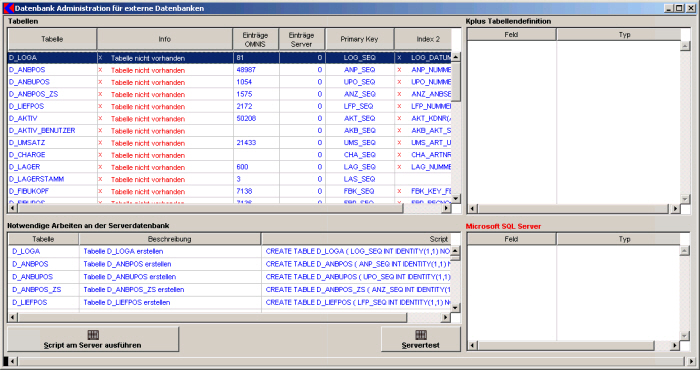
In der unteren Liste sehen Sie das Script das Kplus automatisch für den aktuellen Server erstellt hat. Klicken Sie auf die Schaltfläche Script am Server ausführen. Kplus erstellt nun alle notwendigen Tabellen und Indexe automatisch auf dem SQL Server.
Im Anschluss daran sieht das Fenster so aus:
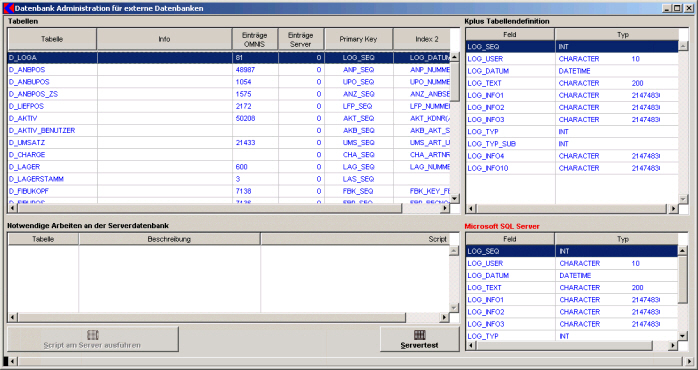
Markieren Sie nun alle Einträge. Machen Sie einen rechten Mausklick in die Liste und wählen Daten auf den Server kopieren aus. Nun kopiert Kplus alle Daten auf den Server.
Dieser Vorgang kann sehr lange dauern.
Ungefähr benötigte Zeit: Bei Kunden mit 15 Segmenten hat dies bis zu 30 Stunden gedauert. Das hängt ganz von der Geschwindigkeit des Servers und des Netzwerkes ab.
Servertest:
Damit können Sie die Geschwindigkeit der Anbindung testen. Kplus erstellt dabei eine Tabelle. Danach werden 5000 Datensätze angelegt, gelesen und wieder gelöscht. Bei jedem Vorgang wird die benötigte Zeit gestoppt.
Das Protokoll könnte zum Vergleich so aussehen:
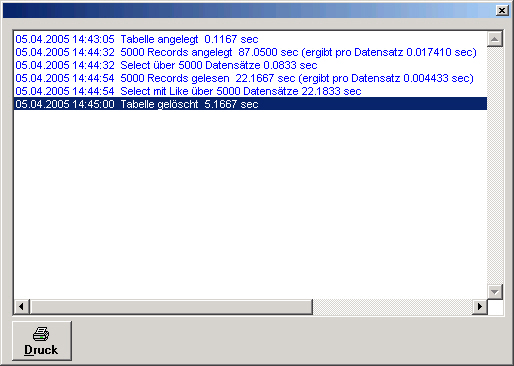
Optionen aufrufen
Wenn die Datenbankanbindung falsch eingerichtet wurde, kann es passieren, dass das Script nicht richtig ausgeführt werden kann. Dadurch startet Kplus bei jedem Start automatisch dieses Fenster. Man kommt also nicht weiter. In so einem Fall kommen Sie mit den Tasten STRG SHIFT O in die Optionen. Da können Sie dann die Anbindung richtig einstellen. Starten Sie Kplus danach neu.
Eine beliebige Tabelle auf den Server kopieren
Wenn Sie Auswertungen machen wollen die aber andere Tabellen aus Kplus benötigen, können Sie diese Tabelle zusätzlich auf den Server kopieren. Solche Tabellen werden aber weiterhin von Kplus in der OMNIS Datenbank verwaltet.
Machen Sie einen rechten Mausklick in der Tabellenliste. Wählen Sie den Punkt Beliebige Tabelle auslagern an. Danach erscheint eine Liste mit allen Tabellen. Übernehmen Sie die gewünschte mit Doppelklick. Im Anschluss daran haben Sie diese Tabelle alleine in der Tabellenliste. Führen Sie nun das Script aus. Damit existiert die Tabelle am Server. Markieren Sie nun die Zeile und kopieren Sie mittels eines rechten Mausklicks die Daten auf den Server. Nach einem Neustart von Kplus sind wieder die üblichen Tabellen in dieser Liste vorhanden
Weitere Kapitel |

 Drucken
Drucken
|
Letzte Bearbeitung: 05.10.2009 09:21:54 ©1996-2024 Koram Softwareentwicklungs Ges.m.b.H All rights reserved. |
|